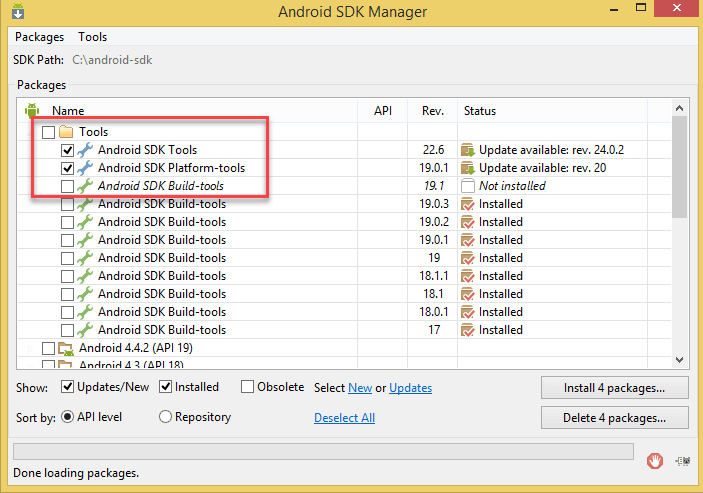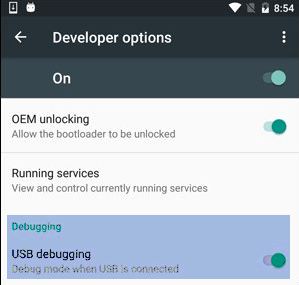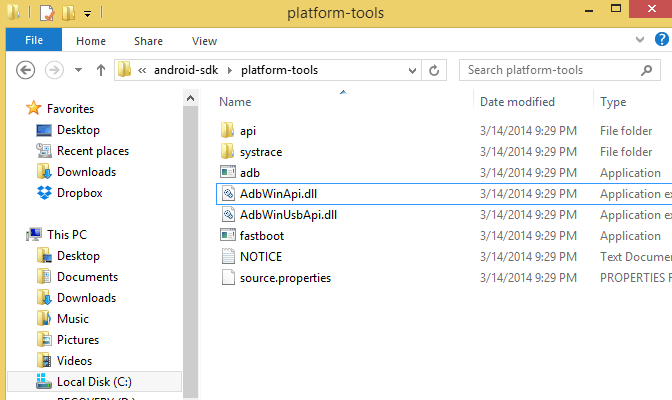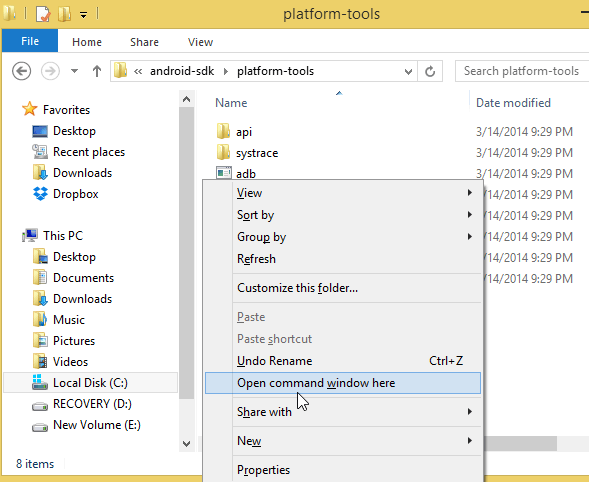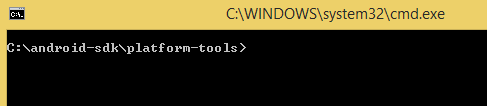Android 调试桥 (ADB) 通过 USB、WiFi 连接到设备
什么是 Android 调试桥 (ADB)?
Android 调试桥 (ADB) 是一个命令行工具,允许您与设备通信。它用于在模拟器实例(Android 设备)和后台运行的守护进程(服务器)之间搭建通信桥梁。通过提供对 Unix shell 的访问,它帮助您执行安装或调试设备以及在设备上运行各种命令等不同操作。
使用任何真实设备进行移动自动化测试对测试人员来说一直是一个挑战。但是,Android 提供了多种解决方案,可以通过 USB(通用串行总线)连接真实设备,即 Android 调试桥 (ADB)。
USB 调试和 ADB 配置
APPIUM 提供了在真实设备上执行测试的优势。但在运行测试之前,我们需要设置以下先决条件。
- USB 调试应已启用
- ADB 配置
- 根据硬件变化设置所需的容量。
在这里,我们将看到连接到模拟器和真实设备进行测试的两种情况。请参阅以下连接到模拟器的步骤。
如何连接到模拟器
先决条件 - 机器上应已安装 SDK(软件开发工具包)。Android 中的 ADB 随 Google 的 Android SDK(软件开发工具包)一起打包。
从 SDK 管理器启用 ADB 的步骤。
步骤 1) 打开 Android SDK 文件夹
步骤 2) 双击 SDK 管理器
步骤 3) 从所有包列表中选择“工具”并勾选以下复选框:
- Android SDK 工具 和
- Android SDK 平台工具。
如何使用 ADB (Android 调试桥) 连接 Android 设备
步骤 1) 在您的设备上启用 USB 调试
在 Android 手机的“开发者选项”中启用 USB 调试选项。现在,使用 USB 数据线将您的 Android 设备连接到电脑。
步骤 2) 进入 Android SDK 文件夹
打开保存 Android SDK 文件的本地文件夹“Android SDK >> Platform-tools”,例如:C:\android-sdk\platform-tools
步骤 3) 打开命令窗口
在文件夹内按住 Shift 键并右键单击菜单 >> 选择“在此处打开命令窗口”选项。
它将使用命令提示符打开该文件夹。
注意- 您也可以直接从命令提示符中的“运行”命令打开文件夹路径。
此命令窗口将直接在命令提示符窗口中打开文件夹。
步骤 4) 连接外部 Android 设备
现在,在检查设备之前,用户必须连接一个外部 Android 设备(手机)。要连接,请使用设备 USB 数据线连接器连接到系统。然后,在上述命令提示符中输入命令-
'adb devices' & press Enter
它将显示所有已连接设备的列表。
但是,在此之前,我们应该检查 ADB 服务器。检查它是否作为后台进程运行。只需按照上述步骤打开命令提示符,然后输入“adb”并按回车键。它应该显示所有正在运行的 adb 进程。
服务器启动时,它总是绑定本地 TCP 端口 5037。所有 ADB 客户端都监听 5037 TCP 端口以与服务器请求通信。
现在,正在运行的 ADB 服务器可以通过扫描端口来扫描所有连接的模拟器或设备实例。
始终记住 ADB 守护程序在 5555 到 5558 范围内的奇数端口上运行。
ADB 守护进程通过控制台连接运行,该连接获取偶数端口进行连接。
例如:如果只连接一个设备,服务器会自动扫描设备并连接;但如果多个设备或模拟器正在运行,用户需要使用 ADB connect to device USB 命令行指令进行连接。
连接到奇数端口 5557 的模拟器实例在偶数端口 5556 上运行相同的控制台,即每个运行中的设备都有一个奇数和一个偶数连接端口。
emulator 1: console 5556 emulator 1: adb 5557 emulator 2: console 5554 emulator 2: adb 5555
检测所有已连接设备的命令 –
<$ adb devices> emulator-5554 device emulator-5556 device emulator-5558 device
从多个已连接设备中检测单个设备的命令-
<$ adb –s emulator-5554 install Guru99.apk>
它将检测设备 -5554 的 adb 连接并安装应用程序。
因此,通过这种方式,用户可以成功建立连接以使用 ADB 命令访问 ADB USB 连接实例。
Syntax used to access ADB instances from commands line: Adb [-d – An adb command when a single USB device is connected Adb [-e – An adb command when only single emulator is running Adb devices--- This will print all the list of emulator / devices attached. Adb version--- List the adb version number. Adb help---- Print the list of supported commands.
如何配置 ADB 以支持 Wi-Fi
就像配置 ADB 连接 USB 一样,用户也可以通过 Wi-Fi 配置 ADB。
先决条件
- Android 设备和主机电脑都应连接到同一无线网络,并且
- 设备蓝牙选项应禁用。
连接步骤-
- 使用 USB 数据线将设备连接到主机电脑。确认设备中已启用 USB 调试。
- 将目标设备设置为通过端口 5555 连接 TCP/IP
$ adb tcpip 5555
- 现在,断开设备上的 USB 数据线。
- 在 Android 设备中,从“设置”>>“Wi-Fi 设置”>>“高级”>>“IP 地址”中查找 IP 地址。使用相同的 Android 调试桥 IP 地址通过 ADB 连接设备 USB 连接来连接设备。
eg: Network IP address is- 148.100.1.17 $ adb devices List of devices attached 148.100.1.17:5555 device
因此,最终配置完成,并且“adb”已成功通过无线网络配置。
注意- 如果发生任何连接错误,只需重置或终止 adb 主机连接。为此,请使用以下命令:
<adb kill server>,然后再次从第一步开始 ADB 连接到手机。如果您正在使用 Android 设备并寻找模拟器,请考虑查看这份适用于 Windows 的最佳 Android 模拟器列表,以找到适合您需求的解决方案。